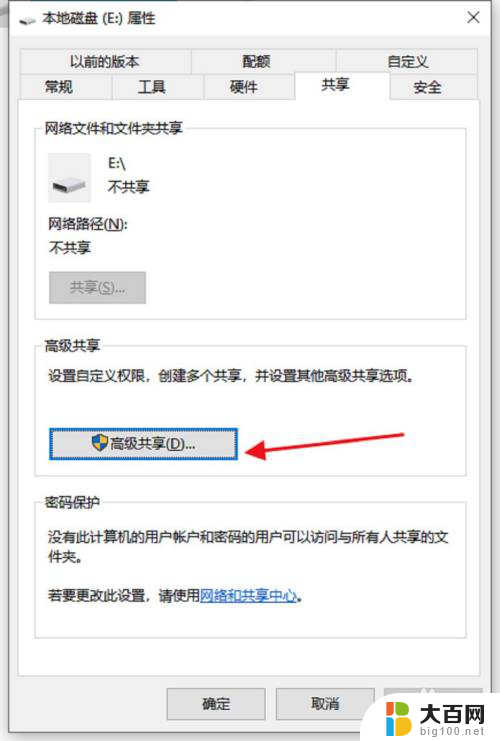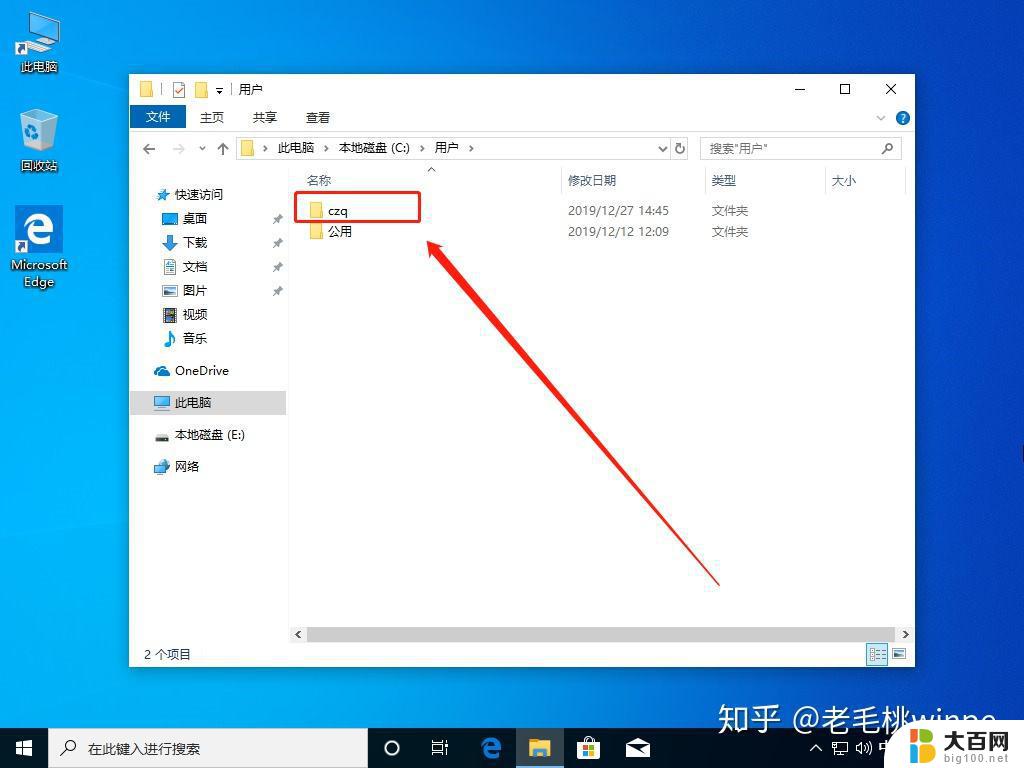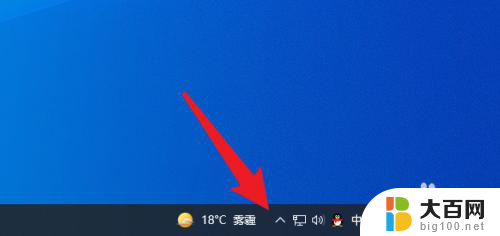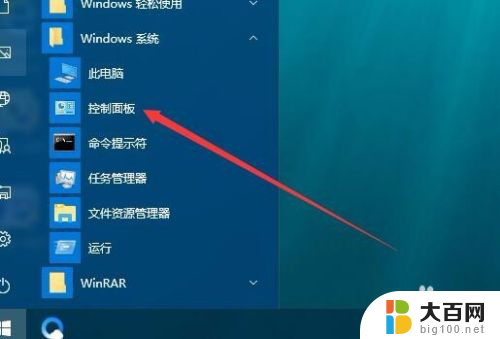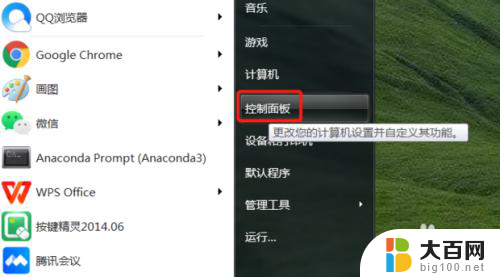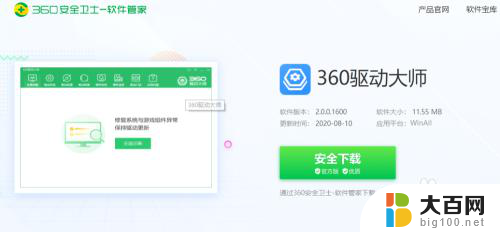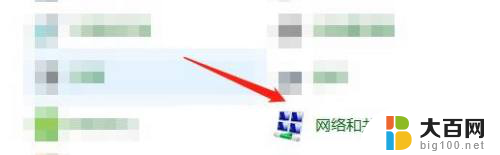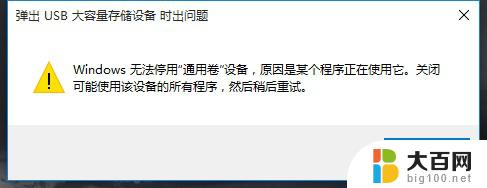安装win10怎么更改磁盘序号 win10怎么设置硬盘顺序
更新时间:2024-04-19 10:40:01作者:big100
在使用Windows 10操作系统的过程中,有时候会遇到需要更改磁盘序号或者设置硬盘顺序的情况,通常情况下,磁盘序号是系统自动分配的,但有时候我们可能需要手动调整以满足特定需求。而设置硬盘顺序则可以帮助我们更好地管理和组织硬盘的存储空间。接下来我们将介绍如何在Windows 10中进行这些操作,让您轻松管理您的硬盘和磁盘。
具体方法:
1.点击此电脑,右击选择“管理”。
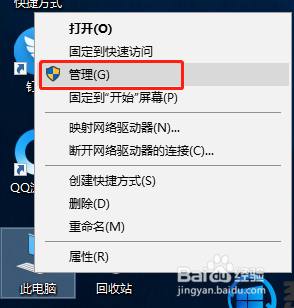
2.打开管理以后,鼠标左键点击“磁盘管理“
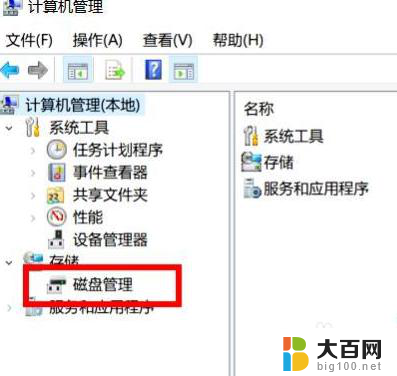
3.进入磁盘管理界面,点击想要修改顺序的磁盘,右击一下在弹出的菜单选择“更改驱动器号和路径”,点击更改。
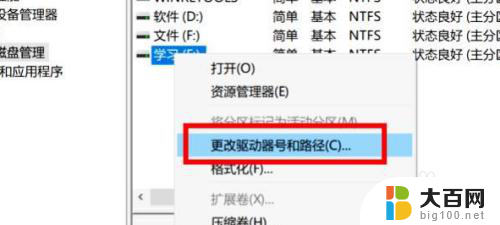
4.进入更改驱动器号和路径的界面,点击字母框。选择想要的字母,随意选择即可,但是不要重复我们之前设计过的,接着点击“确定”。
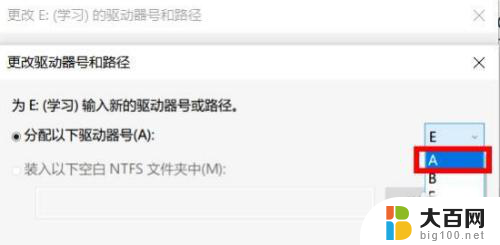
以上就是如何更改磁盘序号的步骤,请按照这些方法处理相同情况的朋友们,希望对大家有所帮助。